Win10系统空闲时电脑硬盘一直在读写怎么回事?
有win10用户发现电脑在空闲时也会一直读写硬盘,这是怎么回事?要如何解决呢?遇到这种情况不要慌,下面小编就给大家分享一下解决方法。遇到同样问题的用户注意咯!
解决方法:
第一步、在Win10系统上按win+R键打开运行,输入services.msc,点击确定,如下图所示:
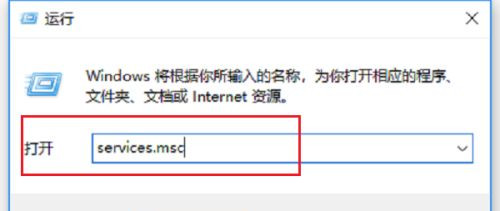
第二步、进去win10系统服务之后,在列表中找到superfetch服务,双击进去,如下图所示:
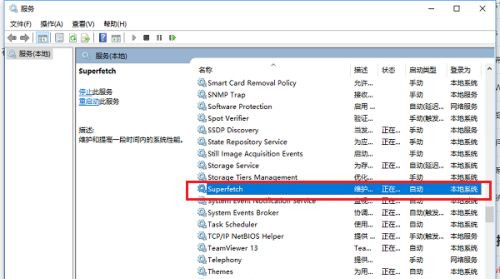
第三步、进去superfetch服务属性界面之后,将启动类型设置为禁用,服务进行停止,点击确定,如下图所示:
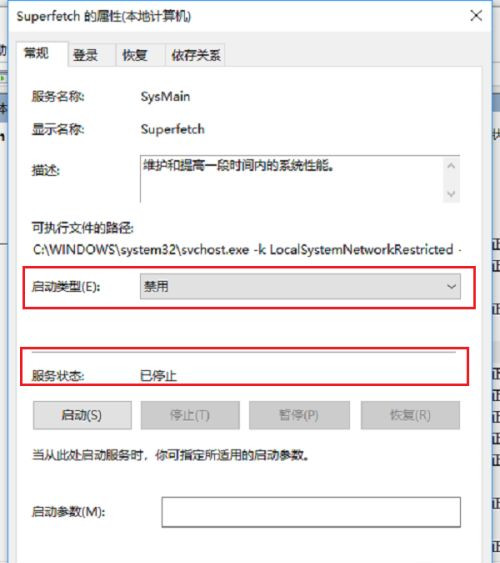
第四步、禁用superfetch服务之后,鼠标右键桌面上的此电脑,选择管理,如下图所示:
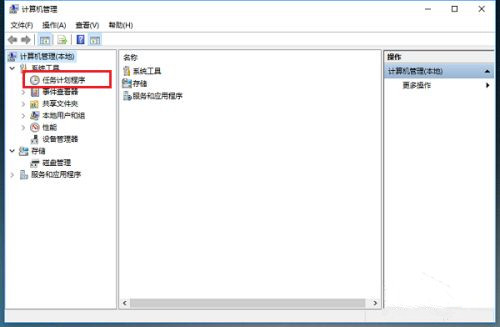
第五步、进去计算机管理之后,依次点击计算机管理-》系统工具-》任务计划程序-》任务计划程序库-》Microsoft-》Windows-》Application Experience,如下图所示:
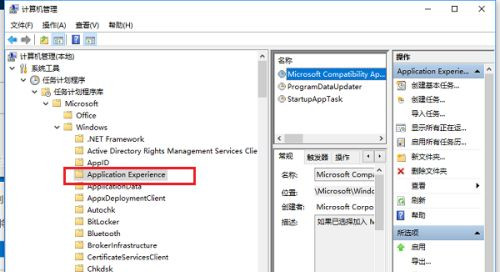
第六步、在Application Experience右侧找到 Microsoft Compatibility Appraiser,鼠标右键将它禁用就完成了,如下图所示:
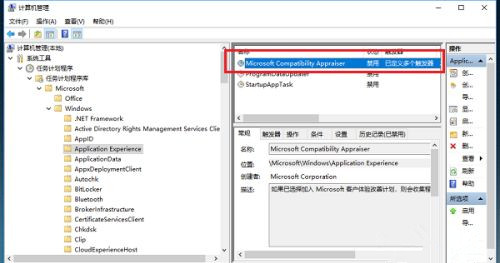
相关文章
- Win10系统如何卸载软件?四种方法教你快速卸载
- Win10系统没有蓝牙开关怎么办?Win10找不到蓝牙开关解决方法分享
- Win10下载软件总是被阻止怎么办?Win10软件安装被系统阻止解决方法
- Win10系统怎么优化精简?如何让Win10系统内容更加精简优化教学
- Win10开机出现蓝屏错误代码irql_not_less_or_equal怎么办?
- Win10电脑提取压缩包出现错误提示代码0x80004005解决方法
- Windows10蓝屏修复的方法?Win10电脑出现蓝屏无法操作怎么办
- Win10系统出现蓝屏终止代码page fault in nonpaged area解决方法
- Win10蓝屏终止代码KERNEL SECURITY CHECK FAILURE两种解决方法
- Win10我的电脑打不开怎么办?Win10我的电脑打不开解决方法
- Win10自带显示fps怎么开?
- Win10系统蓝屏代码critical process died怎么解决?
- Win10 LTSC 2019是什么版本?Windows10 LTSC 2019版本详解
- Win10更新错误代码0x800f081f怎么办-详细的方法教你解决
- Win10系统自带的Office卸载了怎么恢复?
- Windows10系统怎么强制进入恢复模式?Win10强制进入恢复模式的方法